X
Nuestro equipo de editores e investigadores capacitados han sido autores de este artículo y lo han validado por su precisión y amplitud.
wikiHow's Content Management Team revisa cuidadosamente el trabajo de nuestro personal editorial para asegurar que cada artículo cumpla con nuestros altos estándares de calidad.
Soundcloud es una excelente aplicación que te permite escuchar una gran variedad de música y pódcast, y al mismo tiempo te permite apoyar a músicos y creadores nuevos. Este wikiHow te mostrará una manera de repetir una canción usando la aplicación Soundcloud en Android.
Pasos
-
1Abre la aplicación Soundcloud en el dispositivo. Tiene el ícono de un círculo naranja con una nuble blanca en el medio.
- Si no tienes la aplicación Soundcloud, puedes descargarla de manera gratuita pulsando la aplicación Play Store y buscando Soundcloud en la barra de búsqueda.
- Si abres la aplicación por primera vez, tendrás que iniciar sesión con tu cuenta de Soundcloud o abrir una cuenta nueva con una dirección de correo electrónico o una cuenta de Google.
-
2Pulsa la imagen de la canción, la lista de reproducción o el álbum que desees escuchar.
- Si quieres escuchar un elemento destacado, pulsa el ícono de inicio , recorre las listas y pulsa una canción, una lista de reproducción o un álbum.
- Si quieres escuchar un elemento de la biblioteca, pulsa las tres líneas verticales grises en la parte inferior de la pantalla, una de las cuales se inclina hacia la izquierda, y pulsa sobre un elemento guardado o un elemento del historial.
-
3
-
4Pulsa el nombre de la canción que se reproduce en la parte inferior de la pantalla. Debe estar sobre los botones principales de navegación.
-
5
-
6Pulsa una vez el ícono ovalado con una flecha en la esquina superior derecha de la pantalla. El ícono se volverá rojo y tendrá un número 1 pequeño ahora.
- Pulsar este ícono hará que se repita la canción actual, pulsarlo dos veces hará que se repita el álbum o la lista de reproducción completos, y pulsarlo tres veces desactivará la función de repetición.
- También puedes pulsar el ícono de reproducción aleatoria, que son dos flechas que se cruzan, para cambiar el orden de la lista de reproducción o del álbum.




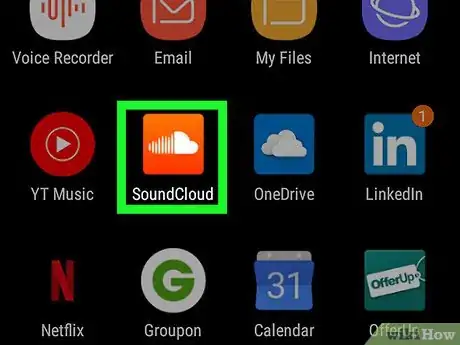

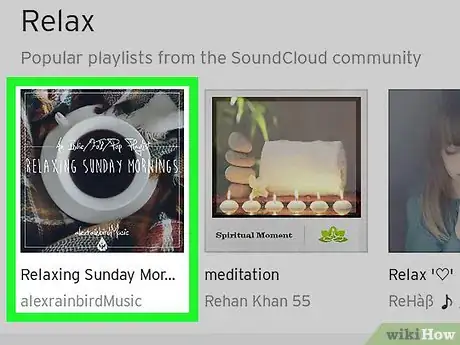

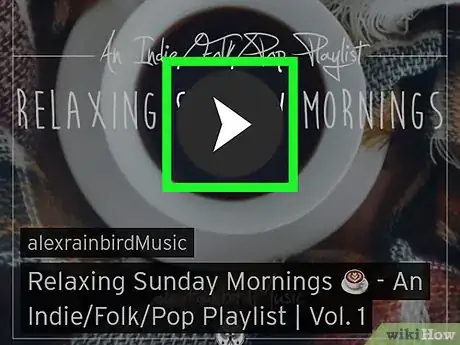

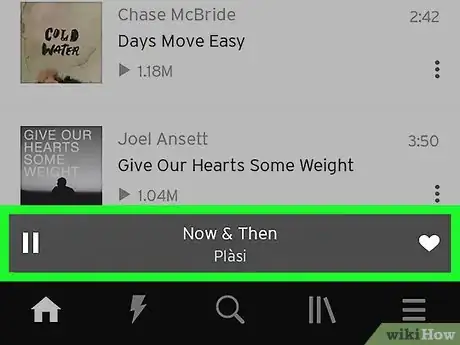
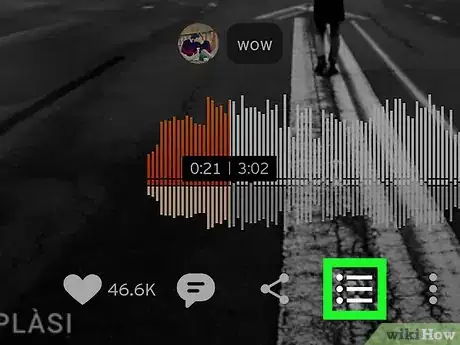

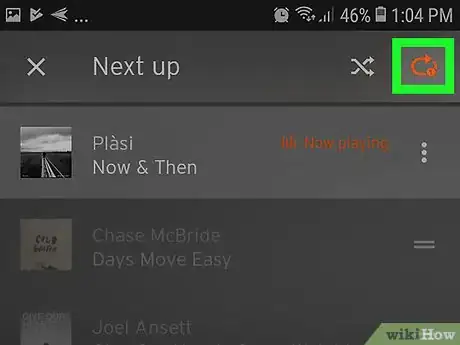
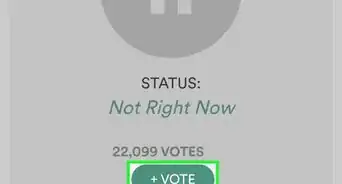
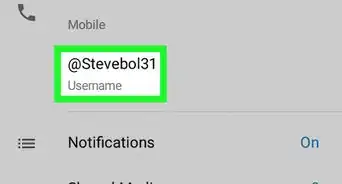
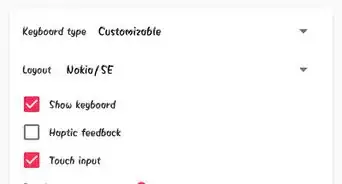
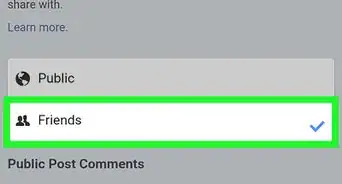
-Step-34.webp)

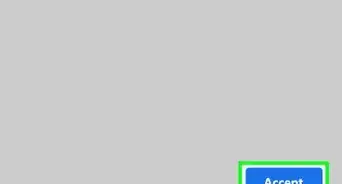
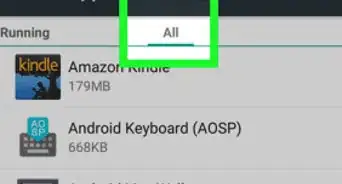
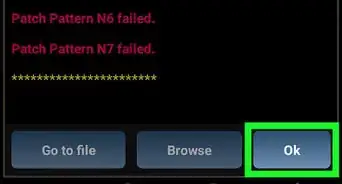
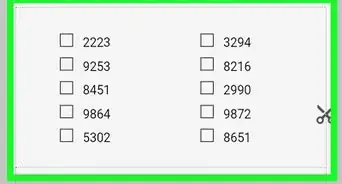
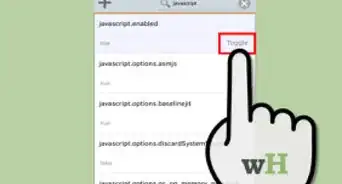
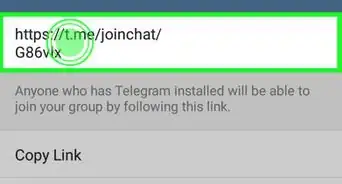
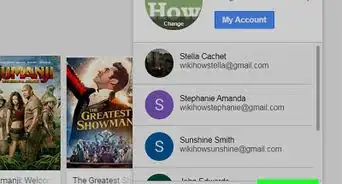
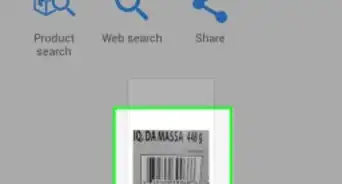
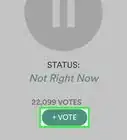
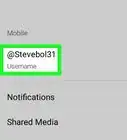
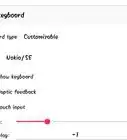


wikiHow's Content Management Team revisa cuidadosamente el trabajo de nuestro personal editorial para asegurar que cada artículo cumpla con nuestros altos estándares de calidad.